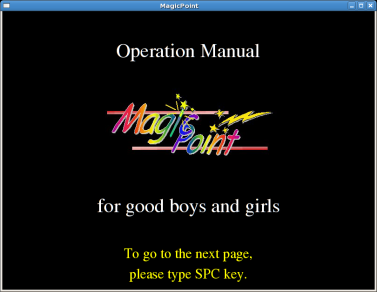fungsi dan cara menggunakan mesin kantor
Mesin Faximile

fungsinya : Untuk pengiriman data-data yang kita butuhkan, juga digunakan sebagai alat untuk komunikasi dan juga dapat digunakan sebagai sarana untuk mengcopy dukumen atau kertas yang kita inginkan.
Cara menggunakan :
- Menghidupkan/turn on mesin fax
- Masukan steker pada stop kontak listrik yang tersedia. Mesin fax akan hidup dan lihat pesan di layar display yang akan di front panel.
- OPEN COVER/OUT OF PAPER buka cover dan masukan kertas sesuai dengan petunjuk yang ada di tempat meletakan kertas.
- PRESS START tekan tombol START perhatikan mesin bekerja, untuk mesin fax yang menggunakan cutter mesin akan memotong kertas dan yang tidak ada pemotong hanya keluar kertas saja.
- langkah berikutnya masukan jack telefon dimesin dibagian yang tertulis Line, lalu coba angkat gagang handset atau tekan tombol sp-phone/monitor dengarkan nada tone, apabila ada nada tone berarti mesin sudah siap untuk digunakan.
- Mengirim Dokumen atau naskah / Kirim fax
1. Manual
- siapkan dokumen yang akan dikirim
- masukan dokumen secara face down /tulisan membelakangi si pengirim
- angkat handset/tekan tombol sp-phone/monitor akan terdengar tone
- masukan nomor fax tujuan
- apabila sudah terdengar nada fax / beef panjang, tekan tombol start
- mesin fax akan bekerja, dan tunggu sampai dokumen terkirim
- dan display X DOCUMENT SENT X adalah banyaknya dokumen
*cara ini digunakan bila nomer yang dituju
belum pasti terhubung dengan mesin fax atau posisi penerima di set
dengan Tel mode, karena banyak pengguna yang memakai nomer fax sekaligus
sebagai nomer telefon.
2. Otomatis
- siapkan dokument yang akan dikirim
- masukan dokumen secara face down /tulisan membelakangi si pengirim
- masukan nomer tujuan dan tekan start
- mesin fax akan bekerja, dan tunggu sampai dokumen terkirim
- dan display X DOCUMENT SENT X adalah banyaknya dokumen
**cara ini dilakukan apabila nomer tujuan memang khusus untuk fax untuk mesin lama tipe Vxx tidak perlu tekan start.
- Menerima Dokumen fax
cara manual digunakan apabila seseorang menggunakan dua fungsi fax dan telefon, untuk langkah ini seseorang mensetting TEL untuk RECEIVE MODE.
Bila terdengar nada dering angkat hanset/tekan sp-phone pastikan apakah suara manusia atau beef panjang fax, jika suara manusia lanjutkan pembicaraan bila beef panjang fax tekan start, display RECEIVING dan kiriman akan dicetak.
untuk mesin fax yang mempunyai fasilitas friendly reception dan mengaktifkannya/posisi “on” tidak perlu tekan START cukup letakan handset pada tempatnya dokumen akan di cetak secara otomatis.
2. Otomatis
cara ini digunakan mesin memang khusus untuk menerima dokumen, cukup aktifkan RECEIVE MODE pada posisi “on” atau pada posisi FAX ONLY.
1. Mesin Scanner

Fungsinya : hampir menyamai mesin fotokopi. Mesin fotokopi hasilnya dapat langsung dilihat pada kertas sedangkan scanner hasilnya ditampilkan pada layar monitor komputer dahulu kemudian baru dapat dirubah dan dimodifikasi sehingga tampilan dan hasilnya menjadi bagus yang kemudian dapat disimpan sebagai file text, dokumen dan gambar.
Cara menggunakan :
Sebelum menjalankan mesin scanner, pastikan dahulu kabel scanner yang sudah disediakan, terhubung antara mesin scanner dengan komputer melalui port USB, mempelajari user manual scanner, menghidupkan komputer. Selain itu pastikan software driver untuk scanner sudah terinstal. Penggunaan scanner pada dasarnya hampir sama dengan penggunaan mesin photocopy. Namun hasilnya tidak langsung berupa hard copy melainkan view di layar monitor. Cara penggunaan scanner lebih kepada cara menindai menggunakan scaner. Berikut saya sampaikan cara menscan object.
- Menscan dokumen
- Nyalakan scanner kemudian letakkan dokumen yang dipindai pada lensa Setelah software scanner (program OCR Omni Page Pro).
- Jalankan Scansoft Omnipage Pro kemudian lakukanlah setting : proses, bahasa, sumber, deskripsi, metode export.
- Klik Start & proses pemindaian berlangsung.
- Bacalah proof dokumen yang sudah dipindai.
- Simpanlah file sesuai dengan format dokumen yang diinginkan.
- Menscan Image
- Nyalakan scanner & letakkan gambar di atas lensa.
- Jalankan program Arcsoft Photostudio 2000 (atau program pengolah gambar lainnya).
- Importlah gambar dengan mengklik icon scanner kemudian tekan tombol scan & proses pemindaian berlangsung.
- Editlah hasil pemindaian bila perlu, kemudian tekan tombol clear agar bisa menyimpan.
- Dari menu file pilih save as dan pilihlah tipe format gambar hasil pemindaian
Fungsinya : Sebagai alat pemusnah dokumen rahasia yang ramah lingkungan dengan kata lain tidak ribet dan dokumen tidak perlu di bakar sehingga akan menimbulkan polusi udara bagi lingkungan sekitarnya.
Cara menggunakan:
- Siapkan mesin dan kertas yang akan dihancurkan, terlebih dahulu kita hilangkan paper klip dan staples yang ada pada kertas.
- Masukkan kertas kedalam mesin, dan tekan tombol On agar mesin menyala dan siap memotong
- Setelah selesai tekan tombol Off ambil potongan kertas yang ada dalam kotak mesin untuk dibuang.
Fungsi : mesin ini berfungsi untuk menduplikasi Dokumen penting yang anda perlukan dan untuk mencetak pekerjaan percetakan.
Pengoperasian Mesin Fotokopi :
Hidupkan mesin dengan menekan tombol ON
1. Letakkan kertas pada kaca tempat foto copy dengan bagian tepi atas menempel pada garis skala pada posisi yang tepat di tengah
2. Dengan menekan tombol pengatur hasil copy.
3. Tekan tombol jumlah hasil penggandaan yang dikehendaki
4. Tekan tombol cetak (start)
5. Jika sudah selesai tekan tombol OFF
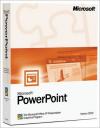 Microsoft
Power Point merupakan sebuah software yang dibuat dan dikembangkan oleh
perusahaan Microsoft, dan merupakan salah satu program berbasis multi
media. Didalam komputer, biasanya program ini sudah dikelompokkan dalam
program Microsoft Office.
Microsoft
Power Point merupakan sebuah software yang dibuat dan dikembangkan oleh
perusahaan Microsoft, dan merupakan salah satu program berbasis multi
media. Didalam komputer, biasanya program ini sudah dikelompokkan dalam
program Microsoft Office.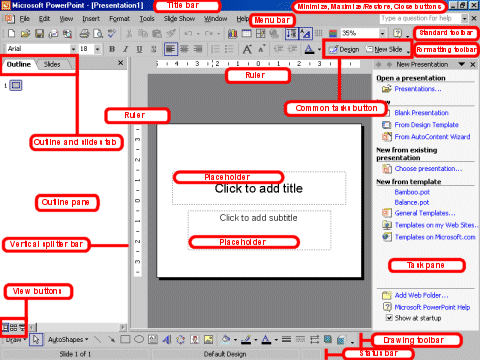
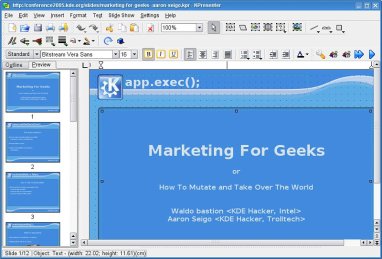 Kali
pertama dibuka, sebuah window akan ditampilkan, dan kita dapat memilih
untuk membuat presentasi sesuai template yang telah tersedia. Kita dapat
pula memulai dengan dokumen kosong apabila ingin mencoret-coret dalam
sebuah kertas kosong. Di window ini pula, Anda dapat membuka dokumen
presentasi yang pernah Anda buat sebelumnya. Untuk menghasilkan
presentasi yang berkualitas tinggi dalam waktu sekejap, Anda dapat
memilih untuk mengikuti template. Pilihlah tab screenpresentations.
Kemudian, pilihlah template yang Anda inginkan. Sebuah layar edit pun
akan dibuka untuk Anda. Dari template yang Anda pilih, Anda dapat
mengubah berbagai teks ataupun elemen lainnya. Untuk mengubah teks,
kliklah dua kali pada teks tersebut dan ketiklah teks yang baru.
Kali
pertama dibuka, sebuah window akan ditampilkan, dan kita dapat memilih
untuk membuat presentasi sesuai template yang telah tersedia. Kita dapat
pula memulai dengan dokumen kosong apabila ingin mencoret-coret dalam
sebuah kertas kosong. Di window ini pula, Anda dapat membuka dokumen
presentasi yang pernah Anda buat sebelumnya. Untuk menghasilkan
presentasi yang berkualitas tinggi dalam waktu sekejap, Anda dapat
memilih untuk mengikuti template. Pilihlah tab screenpresentations.
Kemudian, pilihlah template yang Anda inginkan. Sebuah layar edit pun
akan dibuka untuk Anda. Dari template yang Anda pilih, Anda dapat
mengubah berbagai teks ataupun elemen lainnya. Untuk mengubah teks,
kliklah dua kali pada teks tersebut dan ketiklah teks yang baru. Tidak
jauh berbeda dengan Writer atau TextDocument yang mirip MS Word, dan
SpreadSheet (Calc) yang mirip dengan MS Excel, Presentation (Impress)
ini juga sangat mirip dengan MS PowerPoint.
Tidak
jauh berbeda dengan Writer atau TextDocument yang mirip MS Word, dan
SpreadSheet (Calc) yang mirip dengan MS Excel, Presentation (Impress)
ini juga sangat mirip dengan MS PowerPoint.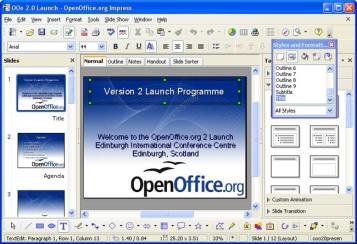 Semua dokumen presentasi yang pernah dibuat dengan MS PowerPoint juga dapat dibuka secara langsung
Semua dokumen presentasi yang pernah dibuat dengan MS PowerPoint juga dapat dibuka secara langsung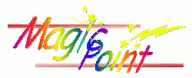 MagicPoint
adalah suatu alat bantu presentasi berbasis XWindow. Alat bantu ini
didisain untuk membuat presentasi yang sederhana dan mudah dan juga
memungkinkan membuat suatu presentasi yang komplek. Magic Point (mgp)
merupakan program presentasi yang dapat dijalankan pada lingkungan Unix
atau Linux. Program ini diitulis oleh Yoshifumi Nishida
<nishida@sfc.wide.ad.jp>. Pada awalnya program ini disusun ketika
proyek WIDE di tahun 1997 dan diberi nama TinyPoint. Tersedia secara
bebas di :
MagicPoint
adalah suatu alat bantu presentasi berbasis XWindow. Alat bantu ini
didisain untuk membuat presentasi yang sederhana dan mudah dan juga
memungkinkan membuat suatu presentasi yang komplek. Magic Point (mgp)
merupakan program presentasi yang dapat dijalankan pada lingkungan Unix
atau Linux. Program ini diitulis oleh Yoshifumi Nishida
<nishida@sfc.wide.ad.jp>. Pada awalnya program ini disusun ketika
proyek WIDE di tahun 1997 dan diberi nama TinyPoint. Tersedia secara
bebas di :